Streamlitを使って株価データをグラフ表示した
StreamlitとはPandasのDataFrameやmatplotlibで作成したグラフを簡単にウェブアプリにすることが出来るサービス
株価データ取得の方法はこちら → Seleniumを使い株価データを自動取得
株価データをBigQueryに保存する方法はこちら → 自動取得した株価データをBigQueryに保存
Streamlit公式サイト
はじめに
パッケージをインストール pip install streamlit
デモを起動 streamlit hello
$ pip install streamlit
$ streamlit hello
サイドメニューのChoose a demo で複数タイプのデモがある
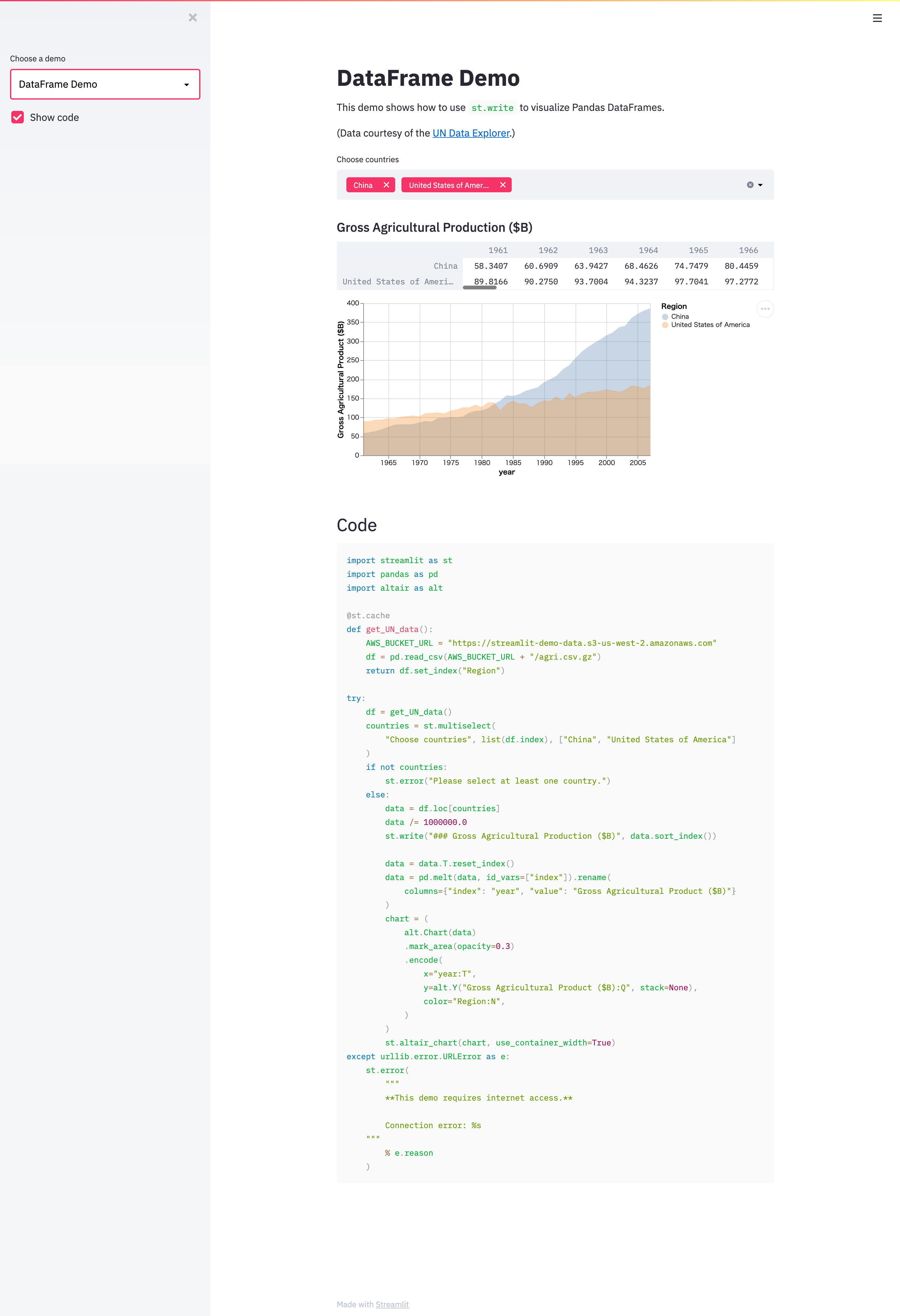
株価を表示
銘柄を取得
stock_list.csv に銘柄データを追加
stock_list.csv
stock_no,name
7203,トヨタ自動車(株)
9984,ソフトバンクグループ(株)
6861,(株)キーエンス
6758,ソニー(株)
9432,日本電信電話(株)
9983,(株)ファーストリテイリング
Pandas DataFrameにして取得
def _get_stock_list():
stock_list = pd.read_csv(
os.getcwd() + "/stock_list.csv",
thousands=",",
engine="python",
encoding="UTF-8",
)
return stock_list
サイドメニューに検索を追加
selectboxで銘柄検索、date_inputで期間検索
期間検索の結果はselected_date[0]で開始期間、selected_date[1]で終了期間
...
def main():
# サイドメニュー
stock_list = _get_stock_list()
stock_name = st.sidebar.selectbox(
"銘柄検索",
stock_list["name"].values,
)
stock_no = stock_list.query(f"name == '{stock_name}'").iloc[0]["stock_no"]
min_date = datetime.now() - timedelta(days=90)
max_date = datetime.now()
selected_date = st.sidebar.date_input(
"期間検索", [min_date, max_date], max_value=max_date
)
start_date = selected_date[0].strftime("%Y-%m-%d")
end_date = (
selected_date[1].strftime("%Y-%m-%d")
if len(selected_date) == 2
else max_date.strftime("%Y-%m-%d")
)
BigQueryに保存したデータ取得
stock_no、start_date、end_date は検索の値を使う
def _get_stock(stock_no: str, start_date: str, end_date: str):
job_config = bigquery.QueryJobConfig(
query_parameters=[
bigquery.ScalarQueryParameter("start_date", "STRING", start_date),
bigquery.ScalarQueryParameter("end_date", "STRING", end_date),
]
)
df = client.query(
f"""SELECT * FROM `weekend-hackathon.yahoo_finance_download.{stock_no}`
WHERE trade_at >= @start_date AND trade_at <= @end_date ORDER BY trade_at LIMIT 1000""",
job_config,
).to_dataframe()
df = df.rename(
columns={
"trade_at": "日付",
"open": "始値",
"high": "高値",
"low": "安値",
"close": "終値",
"volume": "出来高",
"adj_close": "調整後終値",
}
)
return df
Streamlitに描画
タイトルとDataframe、グラフを表示する
コメントはMarkDownとして画面出力できる
Dataframeは st.write(stock_df) とするだけでリスト表示
グラフ描画はMATLABを使うサンプルは終値を繋げた
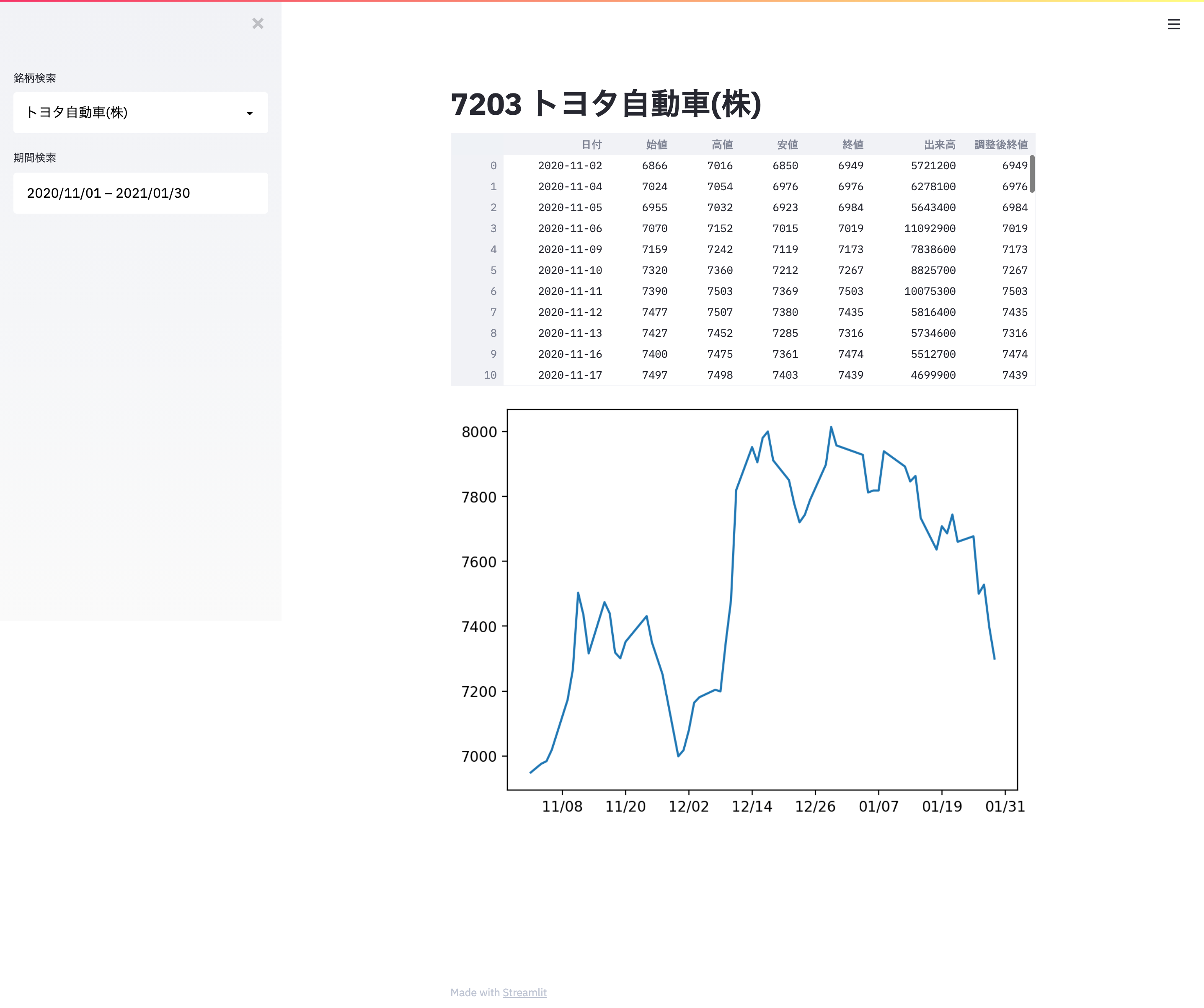
def main():
...
# メイン
f"""
# {stock_no} {stock_name}
"""
stock_df = _get_stock(stock_no, start_date, end_date)
st.write(stock_df)
x = stock_df["日付"].values
y_count = stock_df["終値"].values
fig = plt.figure()
ax = fig.add_subplot(111)
ax.plot(x, y_count)
xfmt = mdates.DateFormatter("%m/%d")
xloc = mdates.DayLocator(interval=math.floor(len(stock_df) / 5))
ax.xaxis.set_major_locator(xloc)
ax.xaxis.set_major_formatter(xfmt)
st.write(fig)
Streamlit起動
起動し対象URLにアクセスすると表示される
検索すると銘柄、期間が変更したものに更新される
$ streamlit run app.py
2021-01-30 02:46:47.751
For better performance, install the Watchdog module:
$ xcode-select --install
$ pip install watchdog
You can now view your Streamlit app in your browser.
Local URL: http://localhost:8501
Network URL: http://192.168.10.7:8501
やってみた感じPythonだけでいい感じに作れた
次回はStreamlitをデプロイします ![]()
いいね!と思ったら LGTM お願いします ![]()
![]()
![]()
【PR】週末ハッカソンというイベントやってます! → https://weekend-hackathon.toyscreation.jp/about/